Udostępnianie serwera lub terminalu w programie Visual Studio
Udostępnij serwer lub terminal jako hosta sesji współpracy w programie Visual Studio.
Udostępnianie serwera
Jako gospodarz sesji współpracy możesz udostępnić więcej serwerów lokalnych lub usług gościom. Udostępnianie może być różne od innych punktów końcowych RESTful do baz danych lub innych serwerów. Za pomocą programu Visual Studio Live Share możesz określić numer portu lokalnego, nadać mu nazwę, a następnie udostępnić go gościom.
Goście mogą uzyskać dostęp do serwera udostępnionego na tym porcie z własnej maszyny lokalnej na dokładnie tym samym porcie. Jeśli na przykład udostępniasz serwer internetowy uruchomiony na porcie 3000, gość uzyskuje dostęp do tego samego serwera internetowego na własnym komputerzehttp://localhost:3000. Ten dostęp odbywa się za pośrednictwem bezpiecznego tunelu SSH lub SSL między hostem a gośćmi i uwierzytelniony za pośrednictwem usługi. Dlatego możesz mieć dostęp tylko do osób w sesji współpracy.
Napiwek
Jako host należy być bardzo selektywny z portami udostępnianymi gościom i trzymać się portów aplikacji (zamiast współużytkować port systemowy). W przypadku gości współużytkowane porty będą zachowywać się dokładnie tak, jakby serwer/usługa była uruchomiona na własnej maszynie. Jest to bardzo przydatne, ale jeśli niewłaściwy port jest współużytkowany, może być również ryzykowny.
W celach bezpieczeństwa tylko serwery uruchomione na podanych portach są dostępne dla innych gości. Łatwo dodać go jako hosta sesji współpracy.
Kliknij przycisk stanu udostępniania/sesji w prawym górnym rogu i wybierz pozycję Zarządzaj serwerami udostępnionymi.
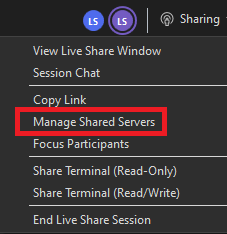
W wyświetlonym oknie dialogowym wybierz pozycję Dodaj i wprowadź numer portu lokalnego, na którym działa serwer, wprowadź nazwę, a następnie wybierz przycisk OK.
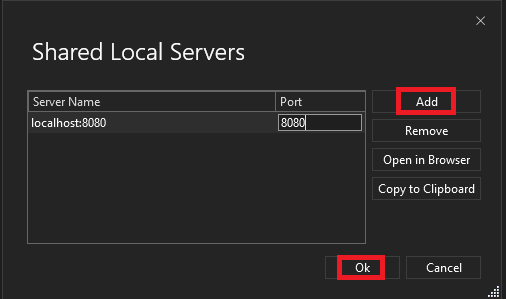
I już! Serwer na określonym porcie jest mapowany na hosta lokalnego każdego gościa na tym samym porcie, chyba że ten port został już zajęty.
Jeśli port jest już używany na maszynie gościa, zostanie automatycznie wybrany inny port. Goście mogą wyświetlić listę aktualnie udostępnionych portów, według nazwy, jeśli określono, wybierając przycisk stanu sesji w prawym górnym rogu i wybierając pozycję Wyświetl serwery udostępnione.
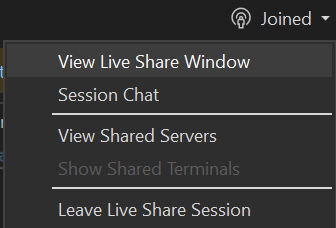
Goście nie mogą kontrolować, które porty na maszynie hosta są współużytkowane ze względów bezpieczeństwa.
Aby zatrzymać udostępnianie serwera lokalnego, host musi kliknąć przycisk stanu udziału/sesji w prawym górnym rogu, wybierz pozycję Zarządzaj serwerami udostępnionymi, wybierz odpowiedni port, a następnie kliknij przycisk Usuń.
Udostępnianie terminalu
Nowoczesne programowanie często korzysta z szerokiej gamy narzędzi wiersza polecenia. Funkcja Live Share umożliwia gościom udostępnianie jako hosta opcjonalnego "udostępniania terminalu". Udostępniony terminal może być tylko do odczytu lub w pełni współpracować. W pełni współpraca oznacza, że Ty i Twoi goście mogą uruchamiać polecenia i wyświetlać wyniki. Możesz zapewnić gościom widoczność danych wyjściowych terminalu lub pozwolić im uzyskać praktyczne informacje. Goście mogą uruchamiać testy, kompilacje, a nawet klasyfikować konkretne problemy, które występują tylko na maszynie.
Jednak terminale nie są domyślnie udostępniane, ponieważ zapewniają gościom co najmniej dostęp tylko do odczytu do danych wyjściowych uruchamianych poleceń (jeśli nie możliwość samodzielnego uruchamiania poleceń). Dzięki temu można swobodnie uruchamiać polecenia w lokalnych terminalach bez ryzyka i udostępniać je tylko wtedy, gdy jest to konieczne. Ponadto tylko hosty mogą uruchamiać udostępnione terminale, aby uniemożliwić gościom uruchamianie jednego i robienie czegoś, czego nie oczekujesz ani nie oglądasz.
Jako host możesz udostępnić terminal, klikając przycisk stanu sesji/udostępniania w prawym górnym rogu i wybierając jeden z elementów menu Udostępnij terminal .
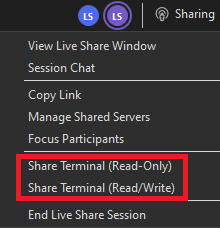
W tym momencie możesz wybrać terminal tylko do odczytu lub odczytu/zapisu z menu. Gdy terminal jest odczytywany/zapisywany, każdy może wpisać w terminalu, co ułatwia interweniować, jeśli gość robi coś, czego nie lubisz. Jednak przyznaj gościom dostęp do odczytu/zapisu tylko wtedy, gdy wiadomo, że rzeczywiście go potrzebują. Trzymaj się terminali tylko do odczytu w scenariuszach, w których po prostu chcesz, aby gość wyświetlał dane wyjściowe wszystkich uruchomionych poleceń.
Uwaga
Jeśli sesja współpracy jest w trybie tylko do odczytu, host może udostępniać tylko terminale tylko do odczytu.
Wybierz rodzaj udostępnionego terminalu, który chcesz uruchomić. Zostanie wyświetlony nowy udostępniony terminal dla wszystkich uczestników z odpowiednimi uprawnieniami.

Aby zakończyć sesję terminalu, wpisz zamknij lub zamknij okno terminalu i wszyscy zostaną rozłączone.
Następne kroki
Zapoznaj się z tymi artykułami, aby uzyskać więcej informacji.
- Szybki start: udostępnianie pierwszego projektu
- Szybki start: dołączanie do pierwszej sesji
- Instalowanie i logowanie się do usługi Live Share w programie Visual Studio Code
- Wymagania dotyczące łączności dla rozszerzenia Live Share
- Funkcje zabezpieczeń rozszerzenia Live Share
Masz problemy? Przejdź do strony rozwiązywania problemów lub przekaż opinię.